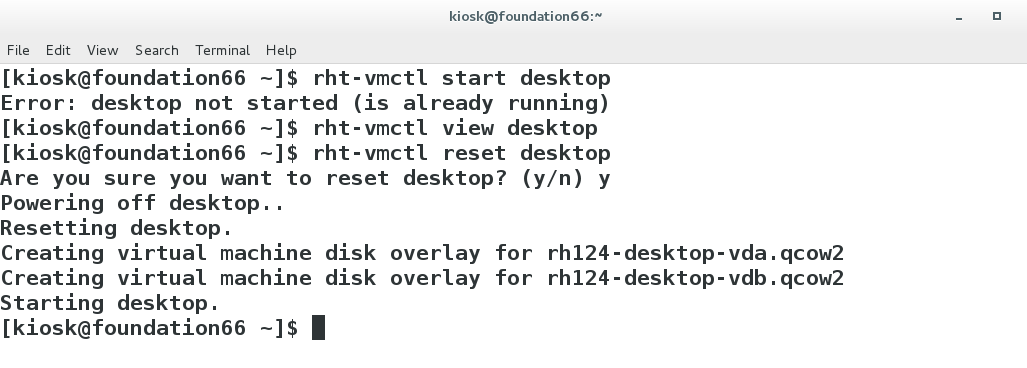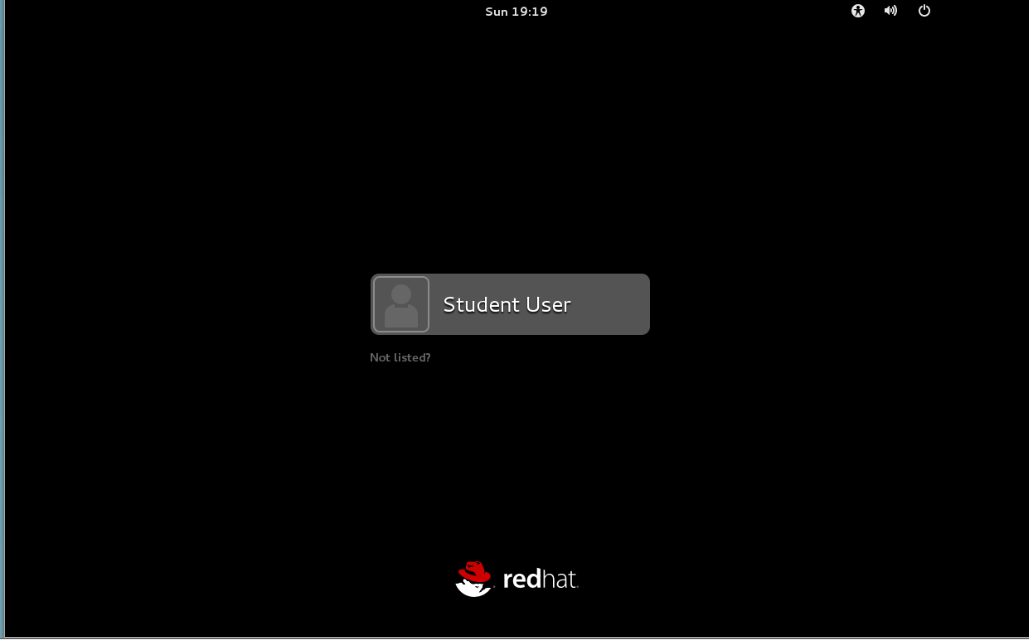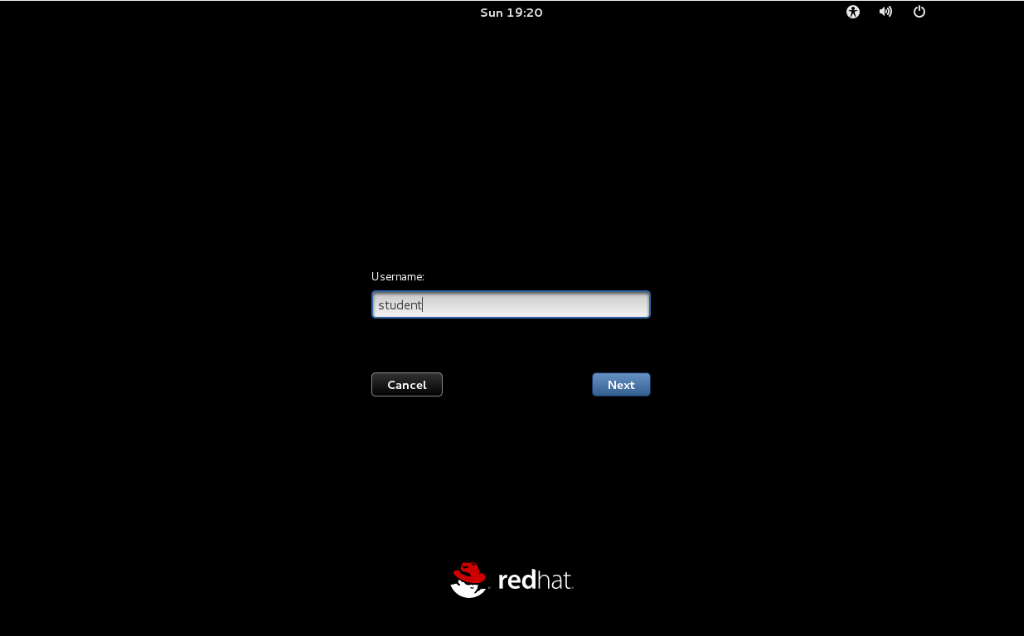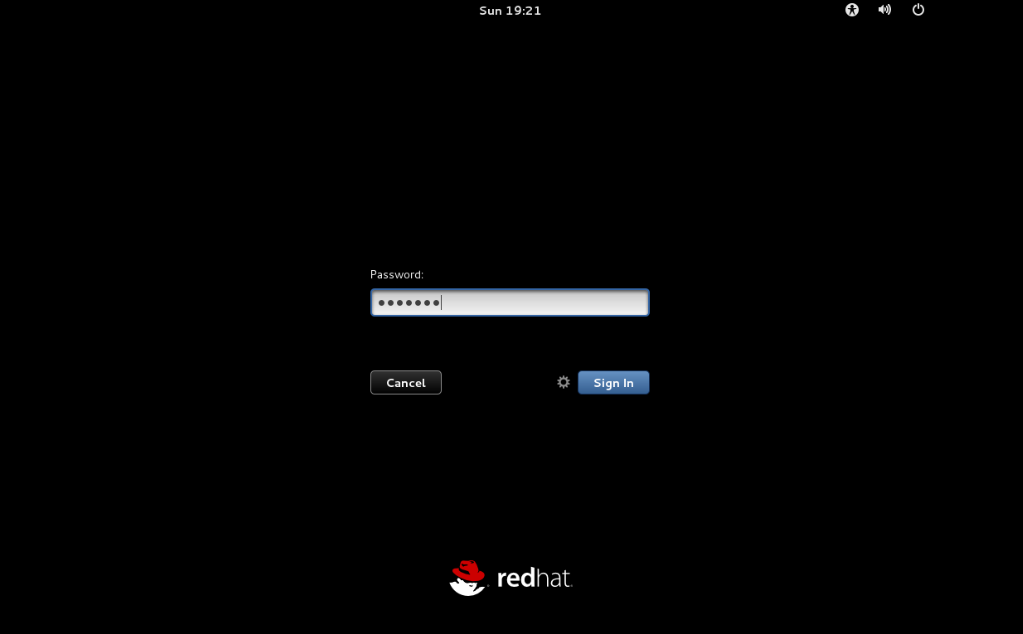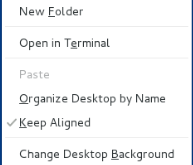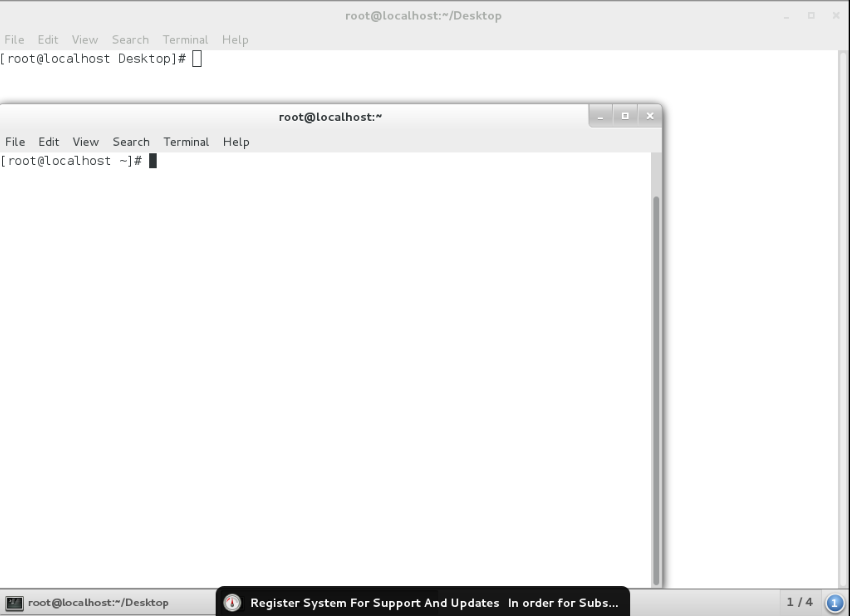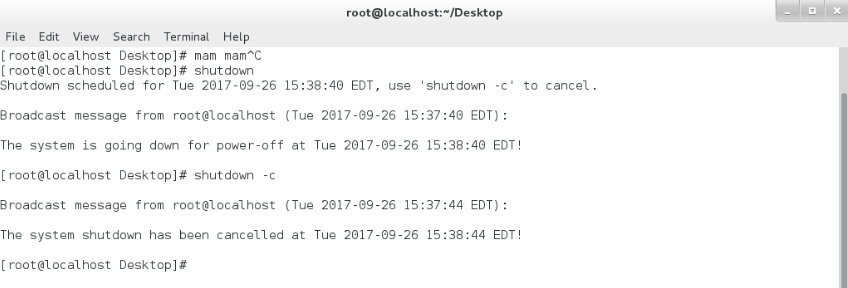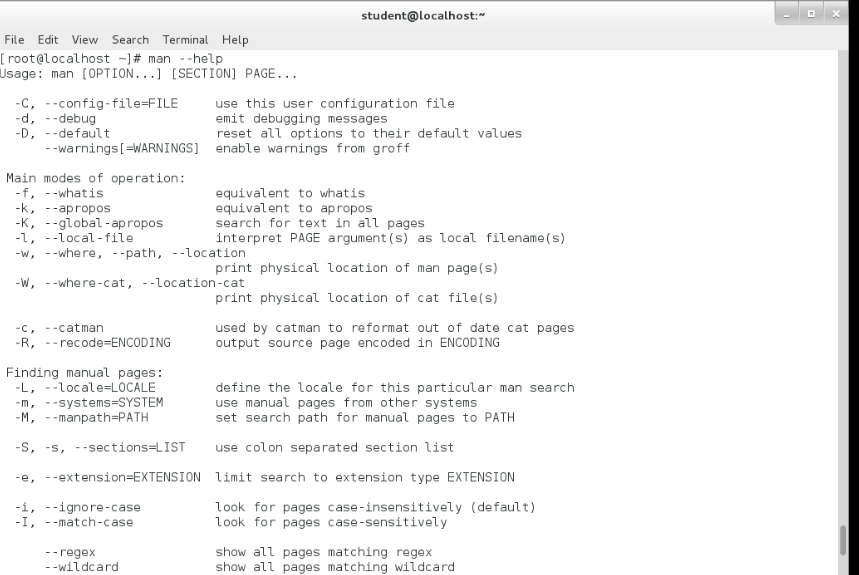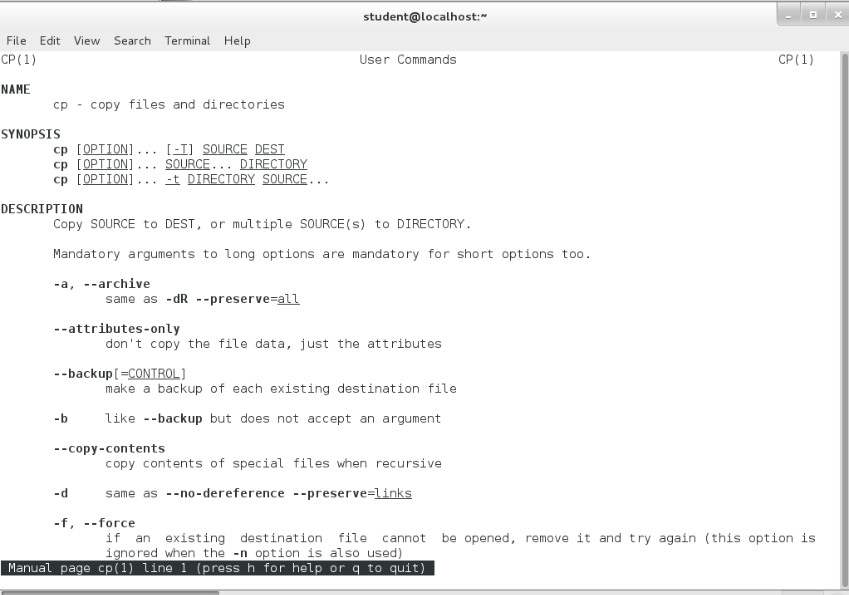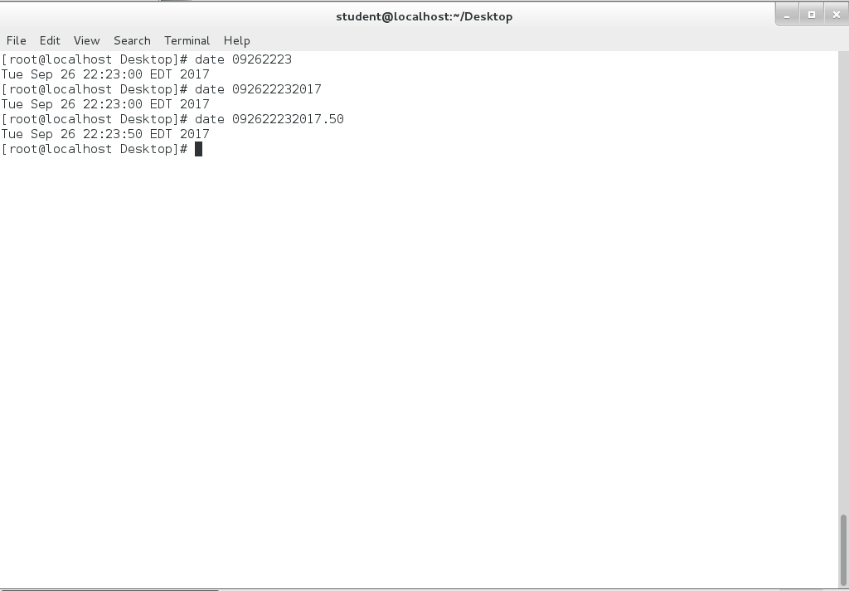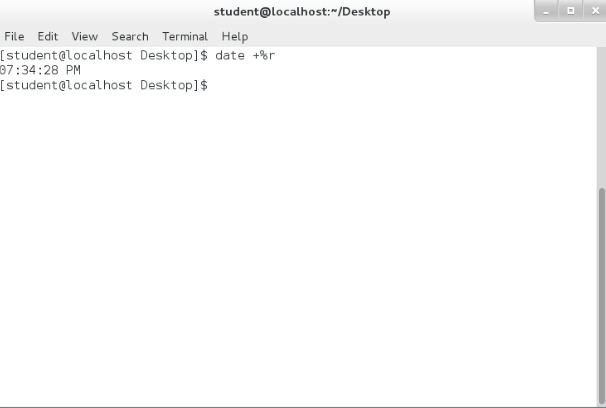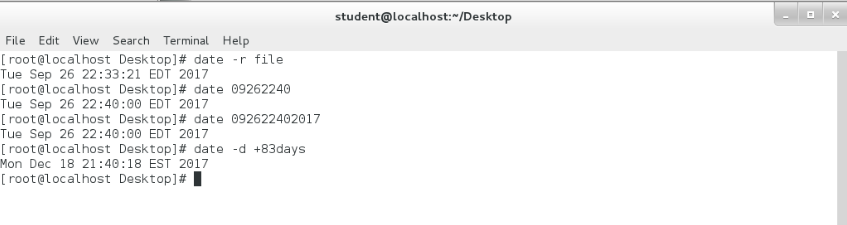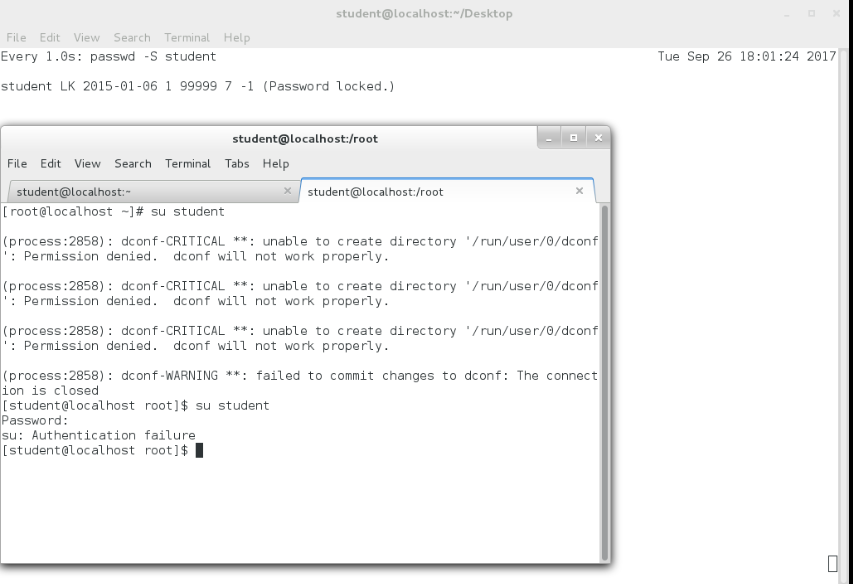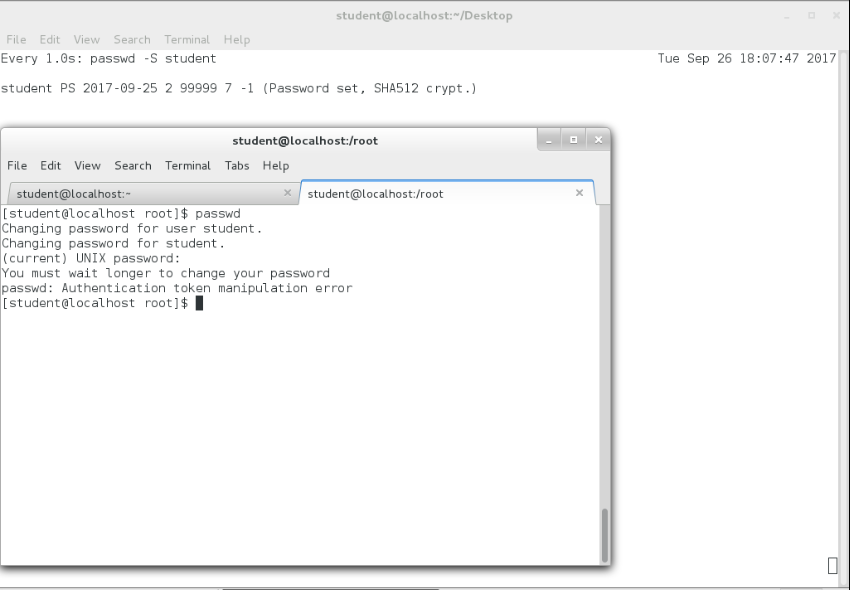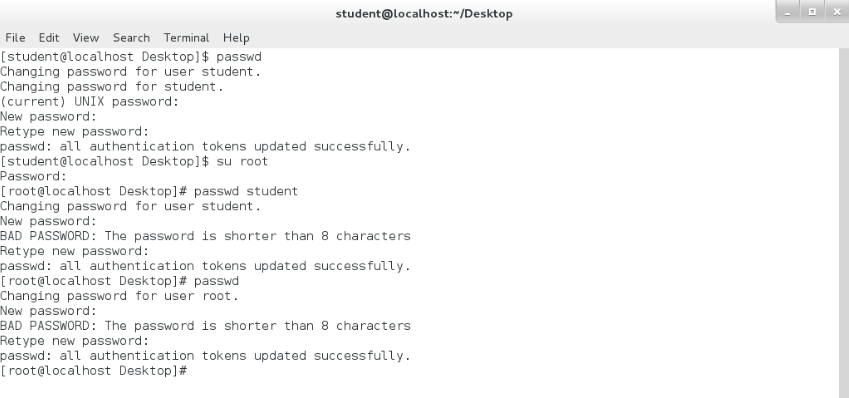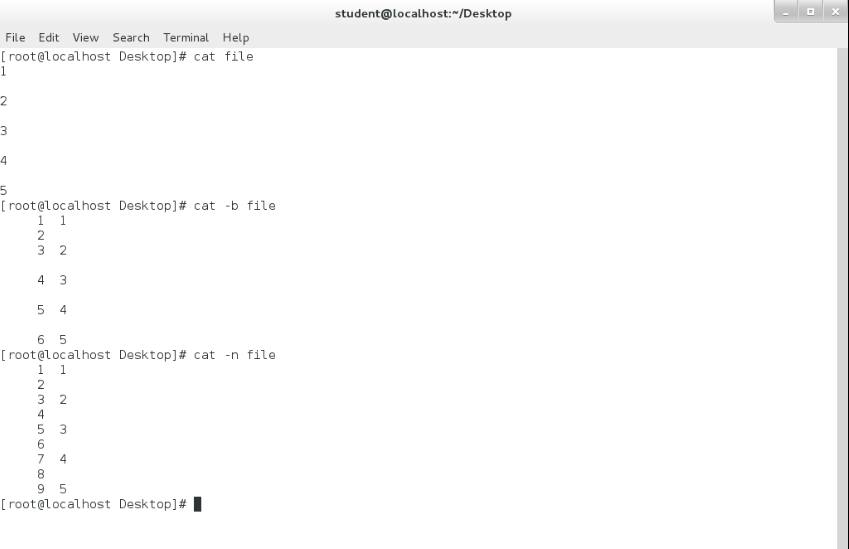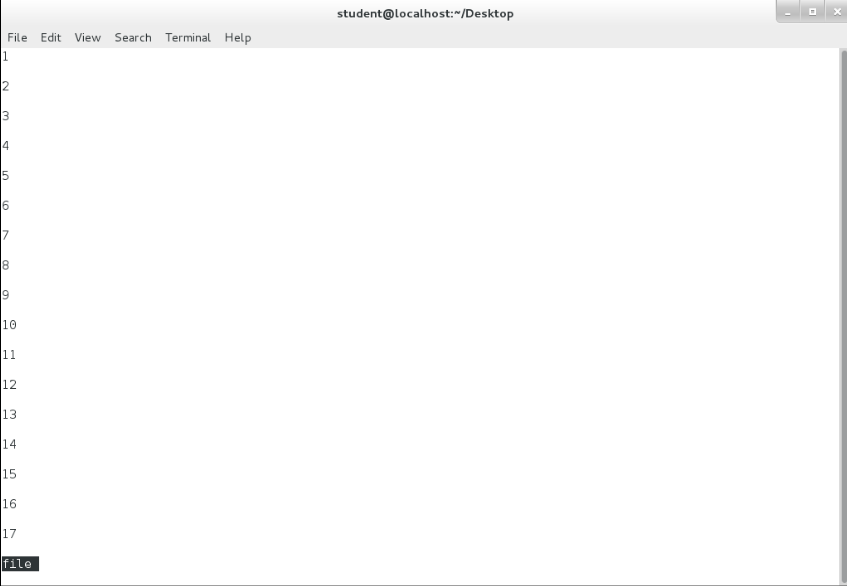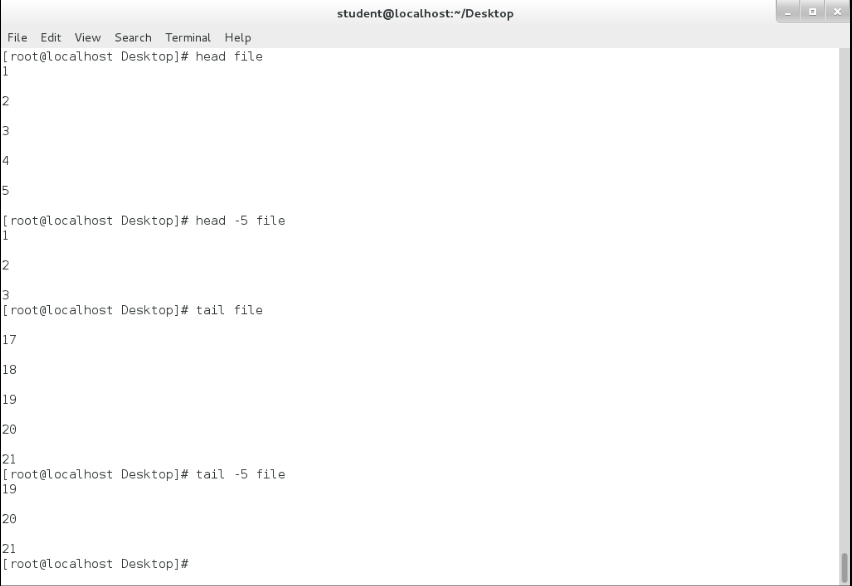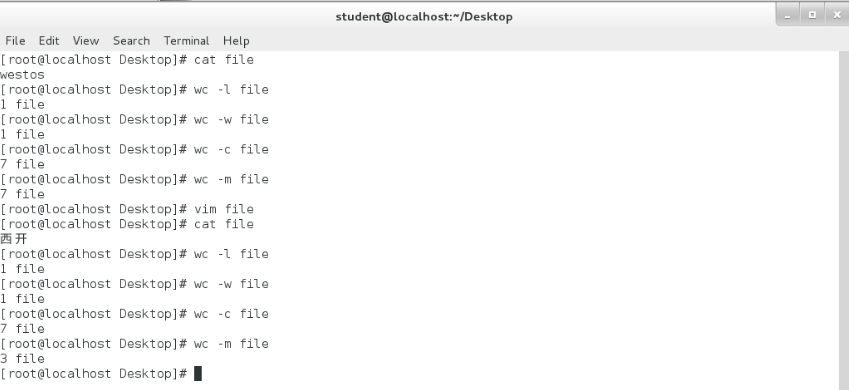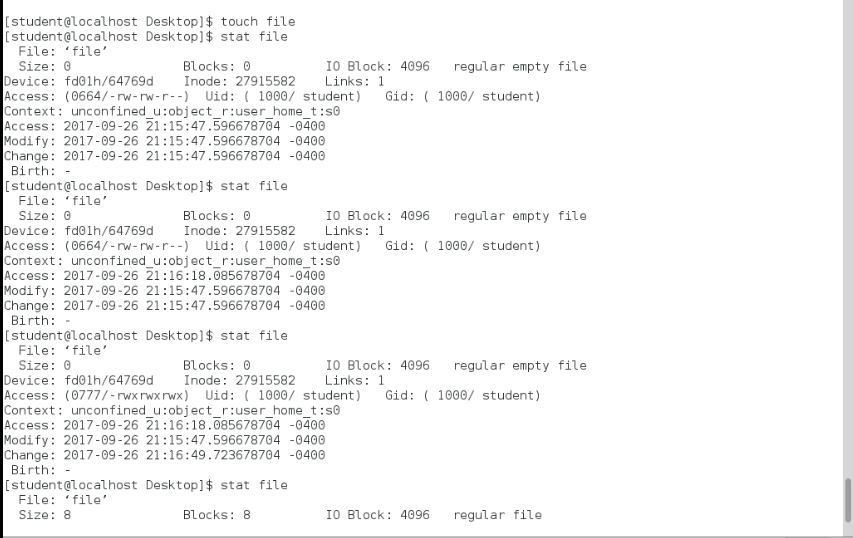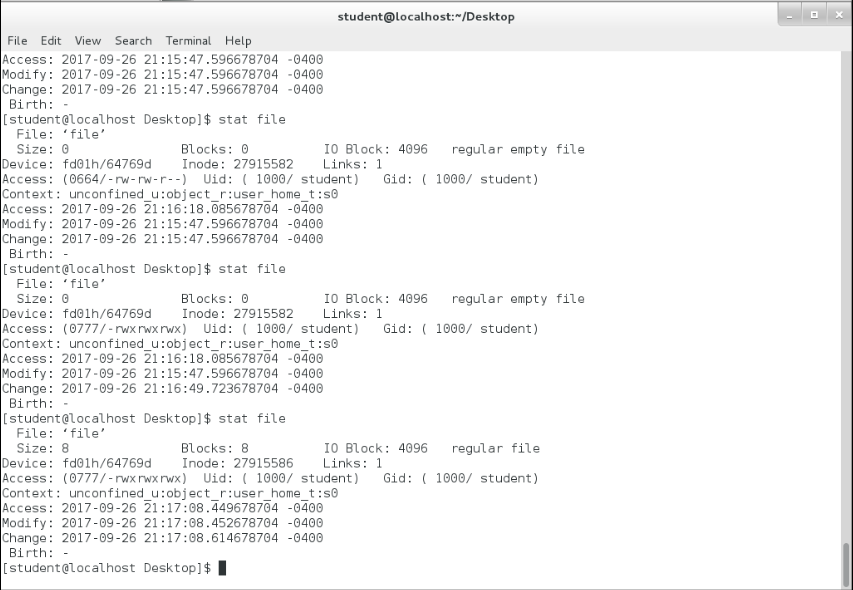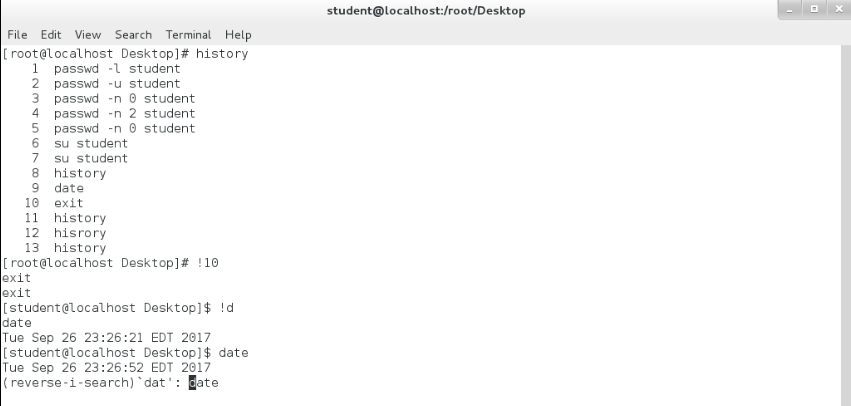一、虚拟机
1.虚拟机操作
[kiosk@foundation19 Desktop]$ rht-vmctl start desktop ##开启虚拟机
Error: desktop not started (is already running) ##报错,虚拟机已开启
bash: rht-vmctrl: command not found... ##报错,命令错误(rht-vmctrl部分输入错误)
Error:bad option,stat ##报错,参数错误(start部分输入错误)
Error:unrecogined VMNAME specified,desktop. ##报错,desktop部分输入错误
[kiosk@foundation19 Desktop]$ rht-vmctl view desktop ##显示虚拟机
[kiosk@foundation19 Desktop]$ rht-vmctl reset desktop ##重置虚拟机
[kiosk@foundation19 Desktop]$ rht-vmctl power desktop ##关闭虚拟机
若执行开启虚拟机命令提示虚拟机已开启,则输入显示虚拟机命令,然后就会进入到虚拟机登陆界面;输入重置虚拟机命令后,系统会询问是否要重置虚拟机,输入y就开始重置虚拟机了。如下图所示。
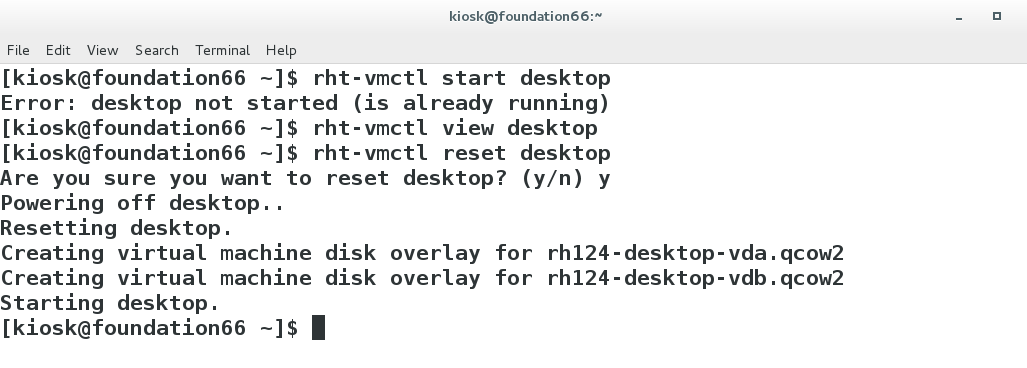
注意:输入命令执行后,若出现报错,根据报错的内容改正命令就可以。
2.虚拟机登陆
显示虚拟机命令执行成功后,会进入如下界面,如下图所示:
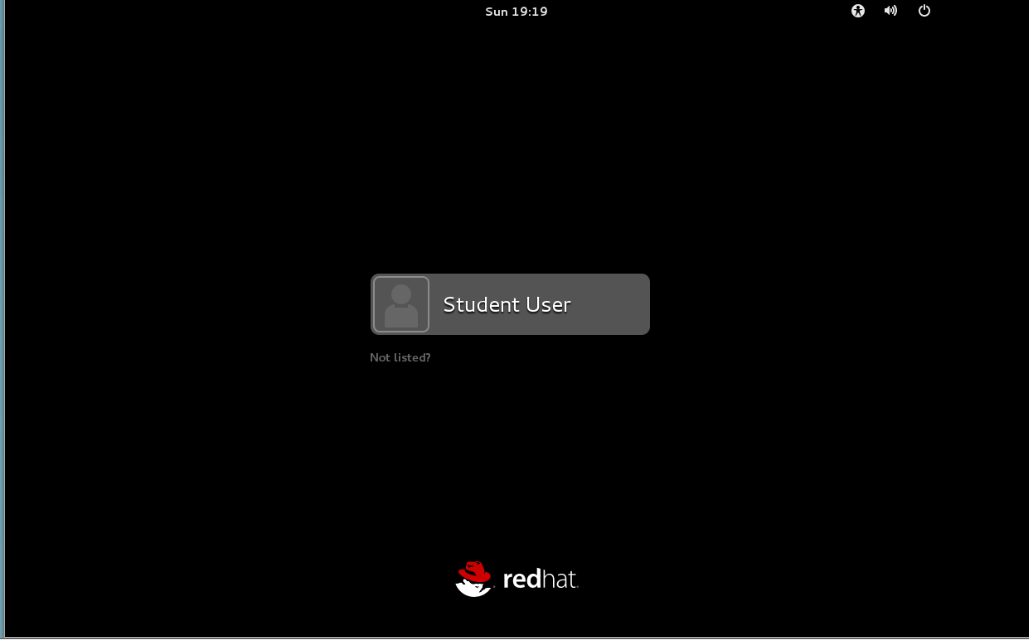
点击“”“Not Listed”两次后会进入到输入用户名界面,如下图所示:
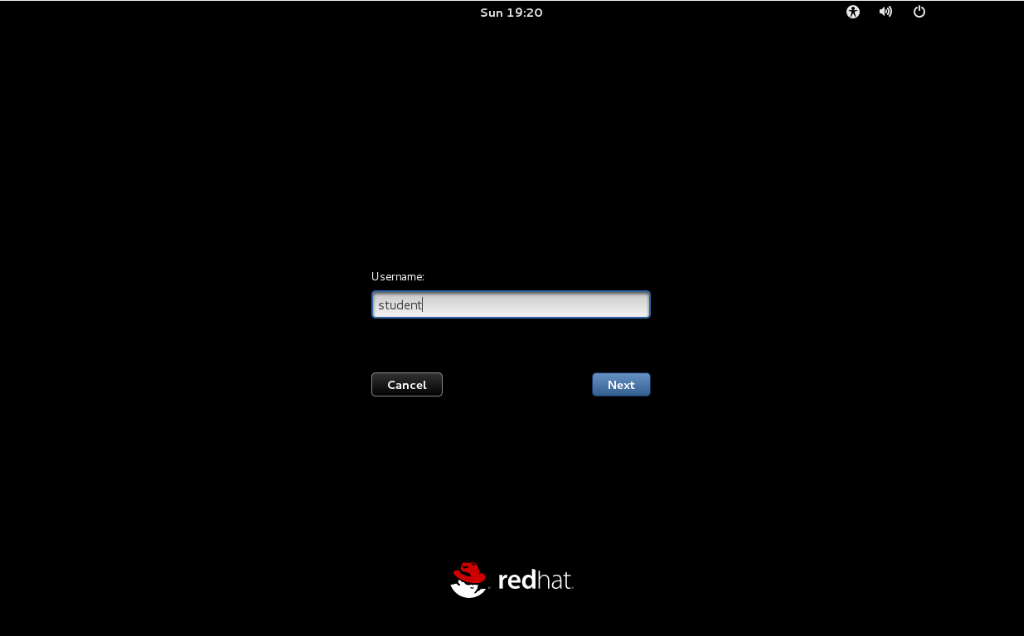
输入用户名回车后,会进入到输入密码界面,如下图所示:
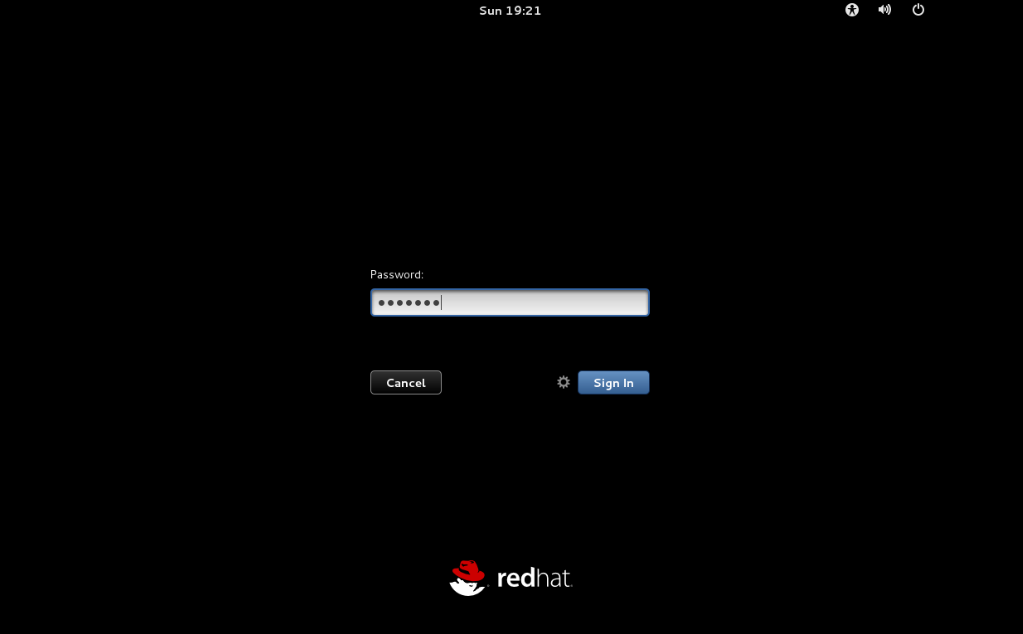
输入密码回车后,就进入到虚拟机了。
注意:root为超级用户,student为普通用户,登陆虚拟机的方法都一样。
二、系统使用的基础方法
1.系统登陆
图形登陆方式
文本登陆方式
gnome-session-quit --force ##注销用户, --force强制注销,不询问
2.系统语言调整
Applications-->system tools-->settings-->Region & language -->language-->选择需要使用的语言并添加,然后关闭窗口。在窗口的右上角会出现“en”,“en”表示英语,使用中文时点击中文既可。
3.打开bash
方法如下:
(1)Applications>Utilities>Terminal
(2)鼠标右键----->open in terminal
(3)gnome-terminal
(4)ctrl+shift+n ##重新打开一个shell
(5)ctrl+shift+t ##在现有的shell中打开新的tab
个人常用的方法是方法2,右击鼠标,选择“Open in Terminal”。
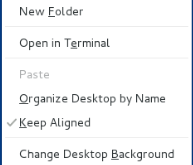
注意:(1)方法1和方法2的区别在于新建文件、目录保存的位置不同。鼠标右键----->open in terminal打开shell后建立的文件在桌面上; Applications>Utilities>Terminal打开shell后新建的文件在家目录中。
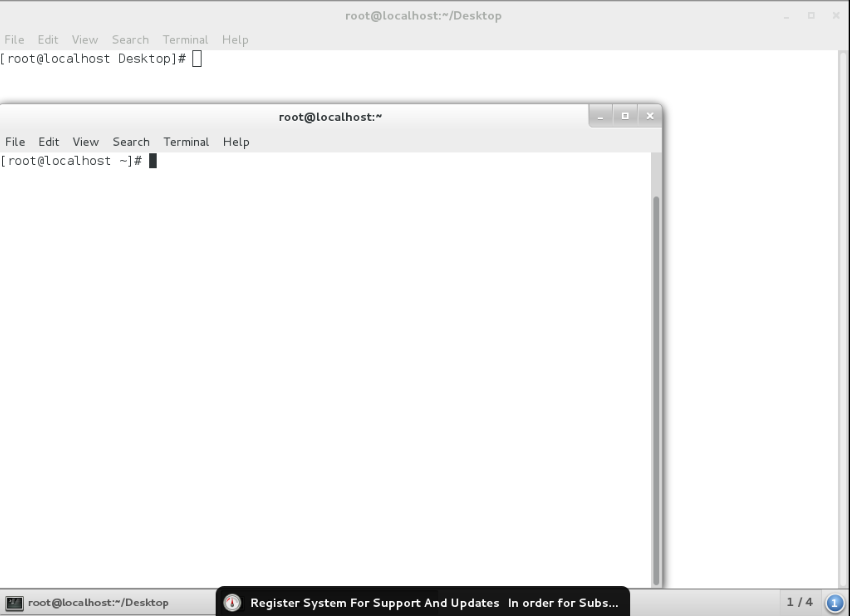
上图方法2打开shell,工作目录为Desktop;方法1打开的shell工作目录为家目录,故保存文件的地址不同。
(2)退出bash:exit |或ctrl+d
4.关机与重启
(1)reboot | init 6 |shutdown -r now ##重启
(2)poweroff | init 0 | shutdown -h now ##关机
注意:(1)poweroff与shutdown的区别是:poweroff直接关机(类似于断电不合理);shutdown会有提示和缓冲时间
(2)init 6 ##所有软件全关闭,重新开启
(3)init 0 ##所有的程序直接关闭,无提示
(4)当执行shutdown命令后,在提示时间内若想终止关机可输入shutdown -c命令。
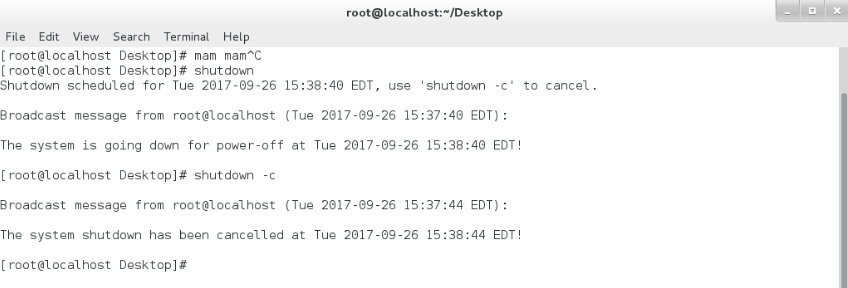
5.锁屏
ctrl + alt +L ##在rhel7.0
win键 + L ##在rhel7.2
三、行提示符
[kiosk@foundation0 Desktop]$
kiosk ##打开shell的用户
@ ##分隔符
foundation0 ##主机名称
Desktop ##工作目录名称
$ ##身份提示符,#表示超级用户,$表示普通用户
注意:命令要在行提示符之后输入才能执行

上图表示打开shell的用户是root,主机名称是localhost,工作目录为Desktop,root为超级用户,故身份提示符为#。命令man man是在行提示符后面。
四、切换用户
[kiosk@foundation0 Desktop]$ su - username
注意:(1)高级用户切换到低级用户不需要密码,低级用户切换到高级或者平级用户的切换需要密码。
(2)使用su切换用户之后,应使用exit退出(这是良好的工作习惯)。
(3) su - root ##普通用户调用root权限
su root ##直接切换到root用户

从普通用户student切换到超级用户需要输入密码,且密码不显示(密码没保存在硬盘中,安全考虑),输入密码回车后,用户名就变为root。如上图所示。
五、命令的查看与帮助
1.whatis ##查看命令
mandb ##加载帮助数据库
注意:当whatis查看系统命令显示不出帮助内容时,是因为帮助数据库没有加载

2.命令 --help ##查看命令参数的作用及命令的用法
[] ##选择加入的内容,可加可不加
... ##选择加入参数或命令处理对象
<> ##内容不能省略,必须加入
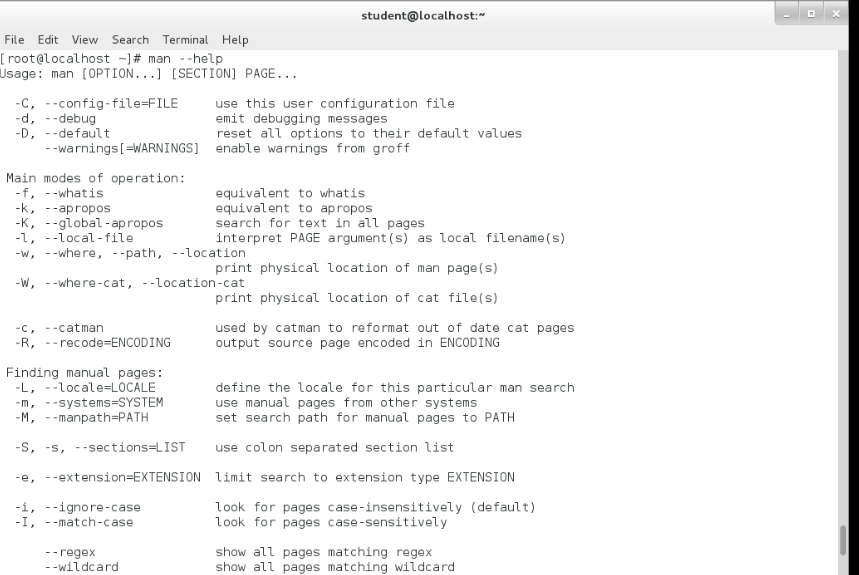
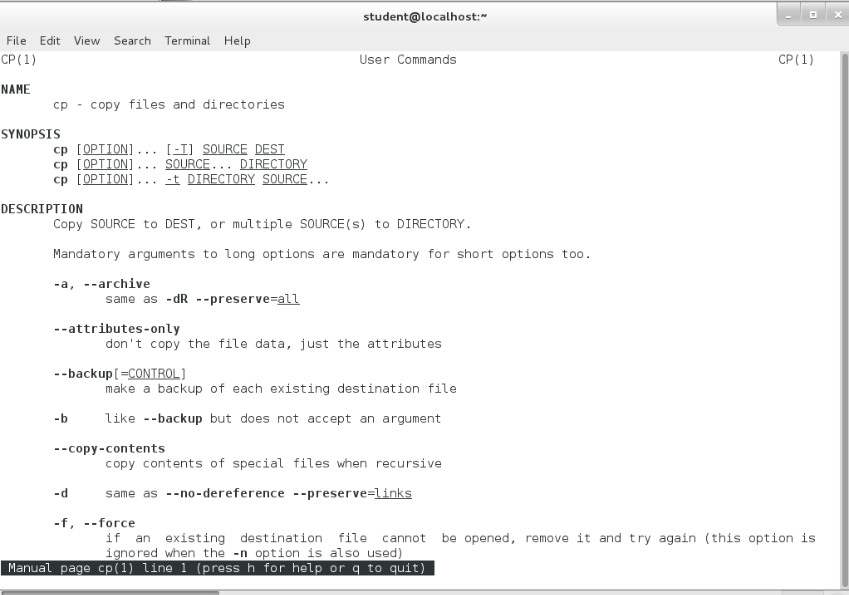
3.man ##manual的缩写
man 命令 ##详细查看命令的用法
/关键字 ##搜索关键字并高量显示
输入“n” ##向下找关键字
输入“N” ##向上找关键字
六、简单 的系统命令
1. date
watch -n 1 date ##让date命令每秒执行一次,ctrl +c 退出监控模式
date 11181115 ##把系统时间设定为11月18日11:15 格式:月月天天小时分钟
date 111811152016.55 ##2016表示年(可以不加).55 表示秒(可以不加)
date -d +xday -xday ##查看x天前或者后的时间
+%.... ##设定date的输出格式
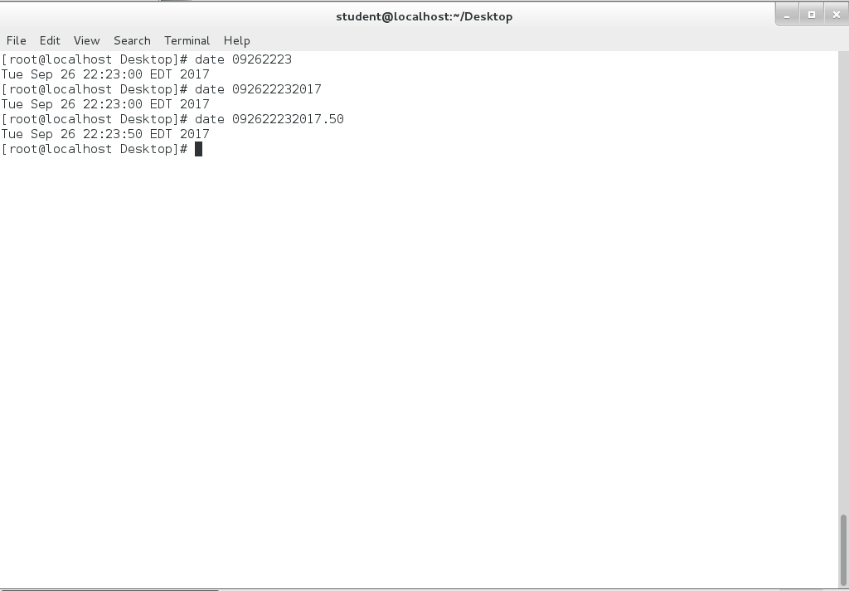
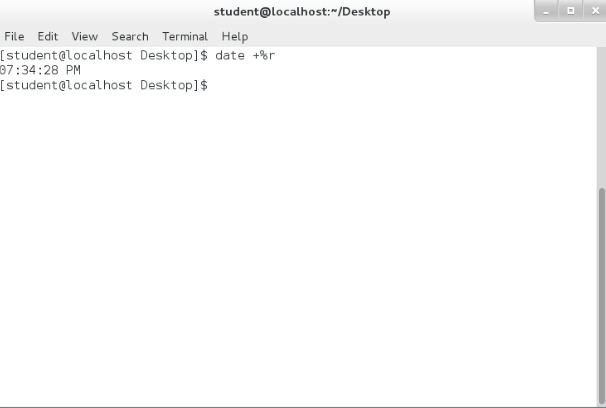
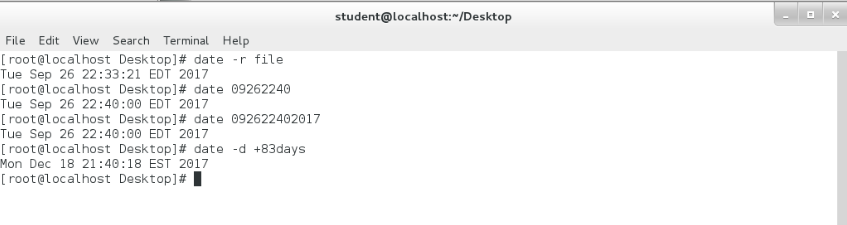
2.passwd命令的使用
passwd 参数 用户名称
-S student ##用户密码信息
--status student
-l student ##锁定帐号
-u student ##解锁
-n 1 student ##设定密码最短有效期
-x 30 student ##设定密码最长有效期
-w 3 student ##警告期
-i 2 student ##设定用户非活跃天数
-d student ##清除用户密码
watch -n 1 passwd -S student ##监控passwd密码信息
注意:在本用户下使用passwd,后面不用添加本用户名
[root@foundation0 ~]# passwd
Changing password for user root. ##改变超级用户密码
New password: ##输入密码
BAD PASSWORD: The password is shorter than 8 characters
Retype new password: ##确认密码
passwd: all authentication tokens updated successfully.
[kiosk@foundation0 Desktop]$ passwd
Changing password for user kiosk. ##改变普通用户密码
Changing password for kiosk.
(current) UNIX password: ##输入当前密码
New password:
BAD PASSWORD: The password is the same as the old one ##和原始密码不能相似
New password:
BAD PASSWORD: The password fails the dictionary check - it is too simplistic/systematic ##密码必须是无序数字+字母
New password:
BAD PASSWORD: The password is shorter than 8 characters ##密码必须>8位
如下图所示可查出root用户密码信息

监控student用户密码信息,使用-l参数锁定,然后我们进行检测(su student)发现无法验证失败(监控、锁定、检测在3个不同的shell上操作)。如下图所示
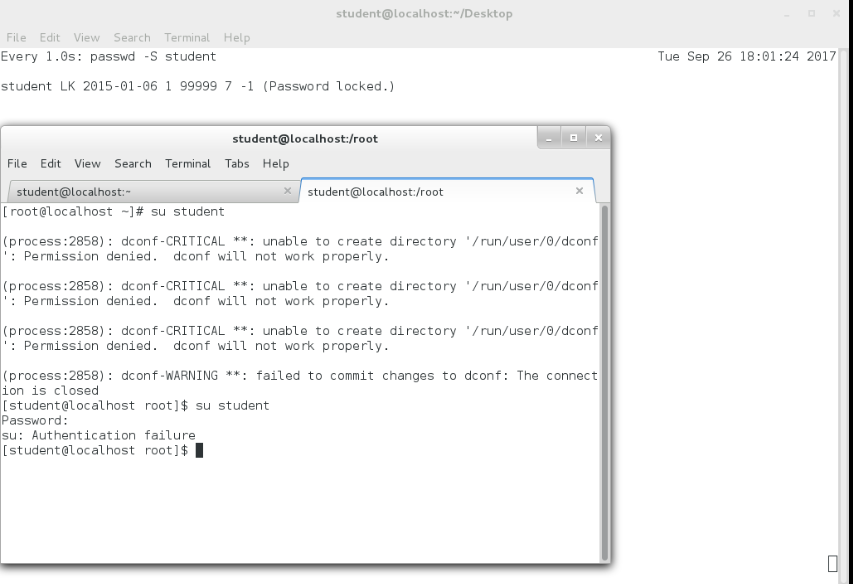
监控student用户密码信息,使用-n参数锁定,然后我们进行检测发现需要等一段时间才能gaimima(监控、锁定、检测在3个不同的shell上操作)。如下图所示
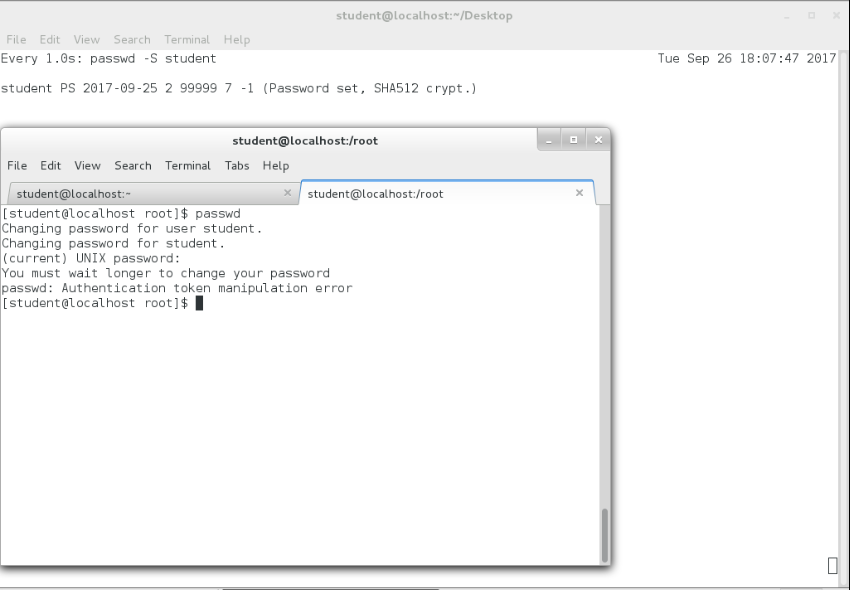
改root用户密码不需输入旧密码,改普通用户密码需要输入旧密码,具体过程如下图:
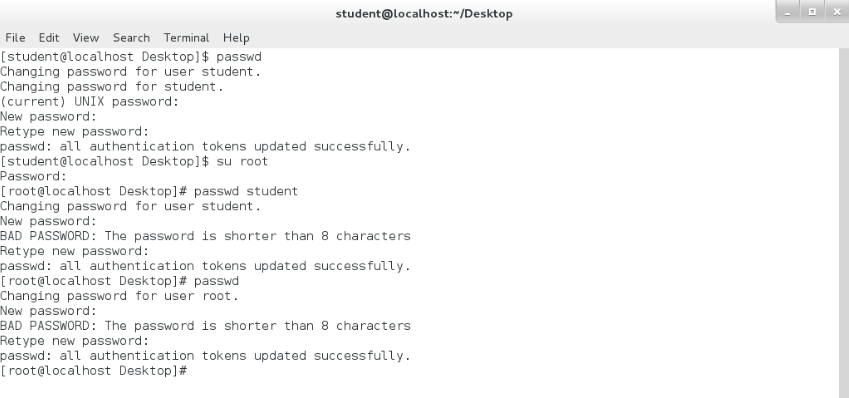
3.文件的查看
cat filename ##显示文件的全部内容
less file ##分页浏览,按“q”退出;当文件后缀特殊无法查看
head filename ##显示一个文件的前几行
head -n 5 filename ##前五行
tail filename ##显示文件后几行
tail -n 5 filename ##显示一个文件的后5行
用cat查看文件操作过程如下图:
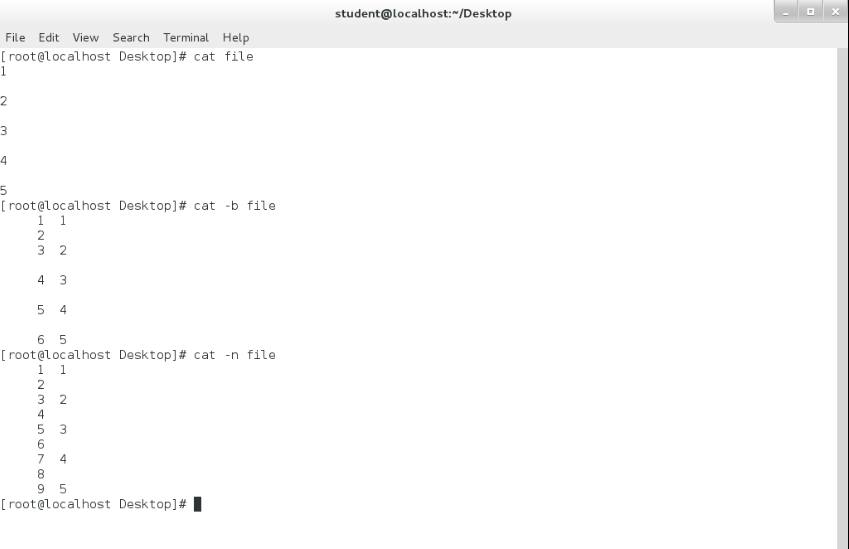
用less查看文件操作过程如下图:
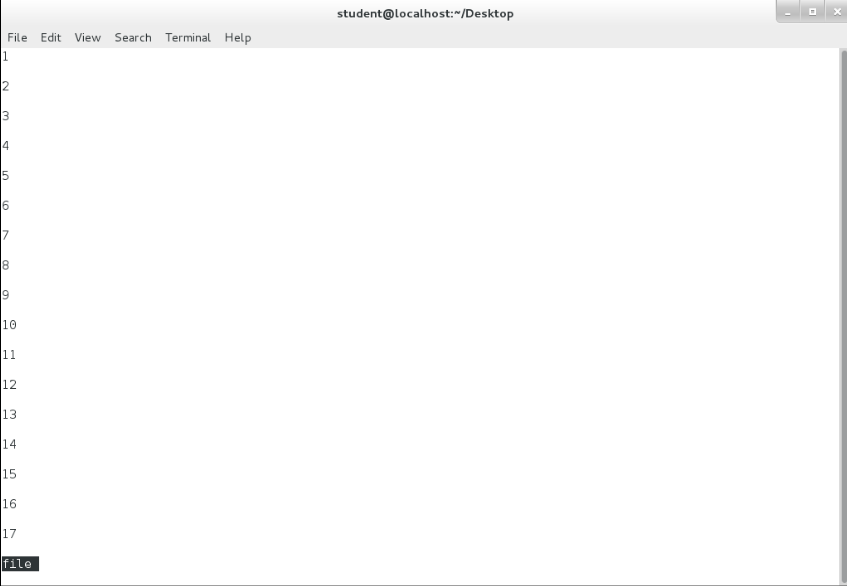
使用head和tail查看文件如下图
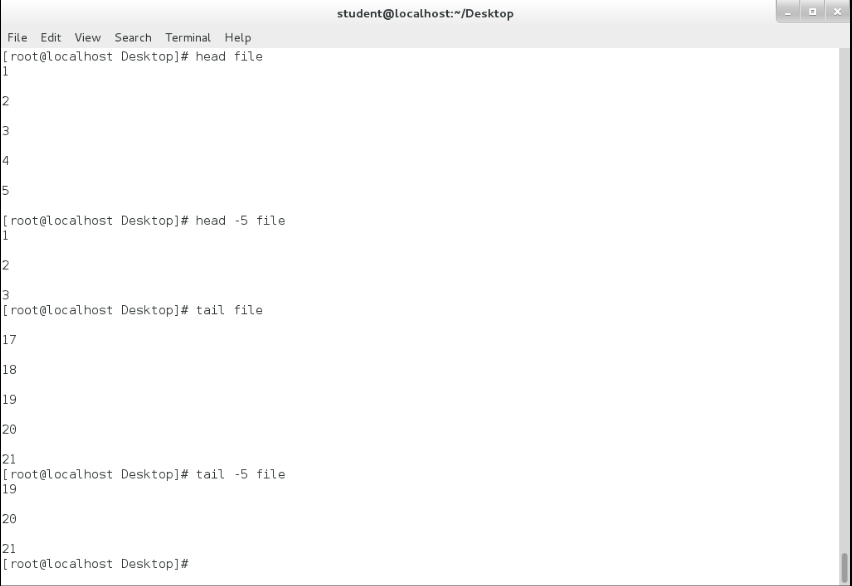
注意:以上文件查看需建立文件并输入内容包存
4.wc统计文件容量信息
wc -l 行数
-w 字数
-c 字节数
-m 字符数
该命令使用如下图:
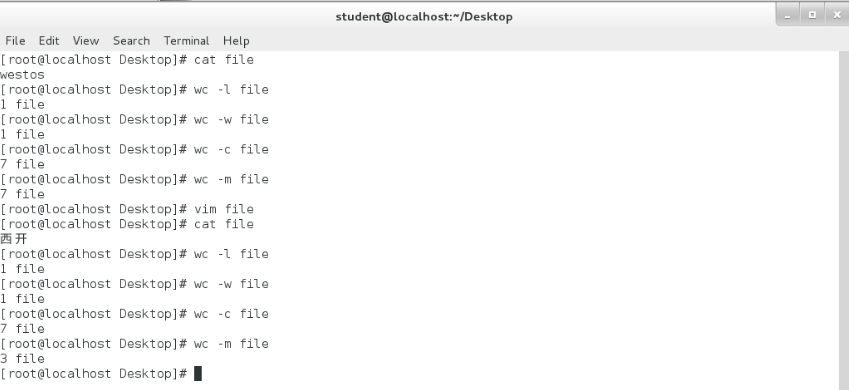
注意:中文和英文字节数不同;中文一个汉字是一个字符3个字节(显示2个字符是因为有空格);一个英文单词字节数和字符数相同
5. file ##查看文件类型
stat file ##查看文件的信息(新建、修改、访问的时间,文件的大小)
具体情况如下图
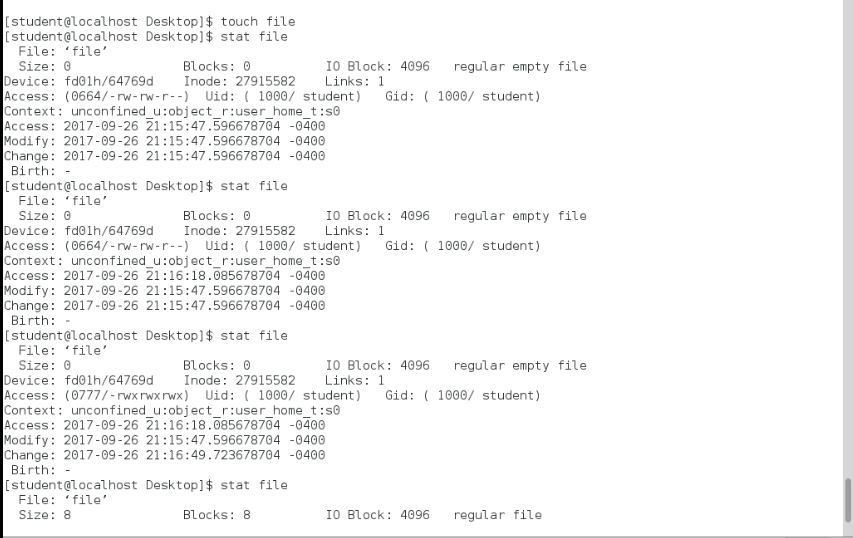
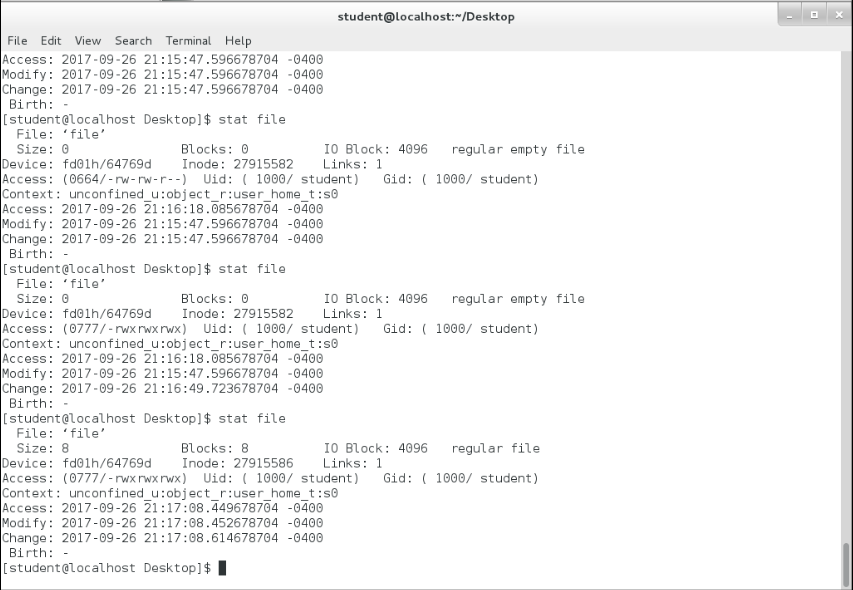
6.tab键
在系统中table键可以自动补齐存在的命令,文件名称和某些命令的参数
a+TAB x2 显示系统中有a开头的命令
注意:当按一次Tab键补齐不了要录入的内容时, 因为:
(1)内容不唯一
(2)内容不存在
7.history历史调用
history ##显示历史
hostory -c ##清除当前环境当中的历史命令
!数字 ##执行第多少行命令
!字母 ##执行最近一条以这个字母开头的命令
ctrl +R +关键字 ##执行最近一条含有这个关键字的命令
上下键 ##逐行调用命令
vim ~/.bash_history ##查看历史命令文件及其内容
echo $HISTSIZE ##查看历史命令存储个数
注意:hostory –c清除的是当前开启shell的历史,当把当前shell关闭再开启新的shell的时候历史会从新刷新出来,因为有些历史是保存在系统文件中的。
history使用如下图:
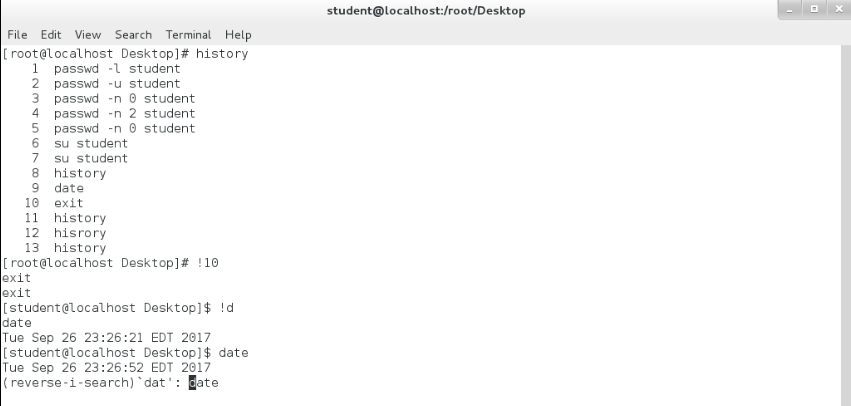
8.linux中的快捷键
左右 ##一个字符一个字符移动
ctrl +左右 ##一个字一个字移动
ctrl + a ##光标移动到行首
+ e ##光标移动到行尾
+ u ##光标所在位置删除到行首
+ k ##光标所在位置删除到行尾
+ r+关键字 ##调出最近一条含有关键字的命令
+ c ##撤销以输入的命令
+ d ##关闭当前环境
+ L ##清空屏幕
+ shift + c ##复制
+ shift + v ##粘贴
+ shift + t ##在现有shell中重新打开一个table
+ shift + n ##在shell中打开一个新的shell
+ shift + pageup|pagedown ##切换table
+ alt + l ## 锁屏
+ alt +上|下 ##切换工作界面
+ alt + f1|f7 ##进入图形界面
+ alt + f2-f6 ##进入虚拟控制台
 发帖
发帖 与我相关
与我相关 我的任务
我的任务 分享
分享